パソコン本体内にデータを保存する以外に、サーバー上にデータを保存する方法があります。 WebDAV や WebDisk を利用する方法の一つに、ネットワークプレースとして追加する方法があります。
ここでは Windows XP に設定する方法を記載します。
ネットワーク プレースを追加する方法
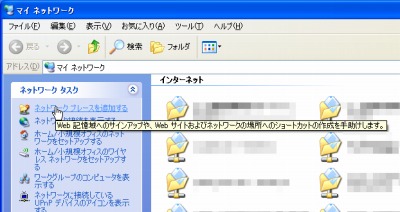
「マイ ネットワーク」を開き、[ネットワーク プレースを追加する]をクリックします。
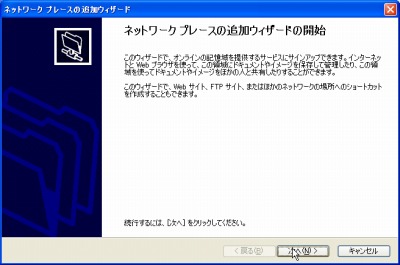
「ネットワーク プレースの追加ウィザードの開始」が表示されますので、[次へ]をクリックします。
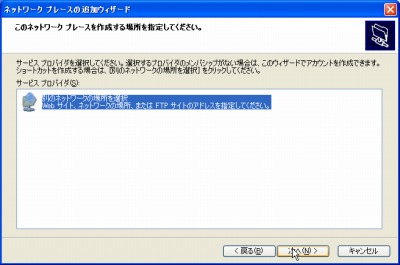
[別のネットワークの場所を選択]を選択し、[次へ]をクリックします。
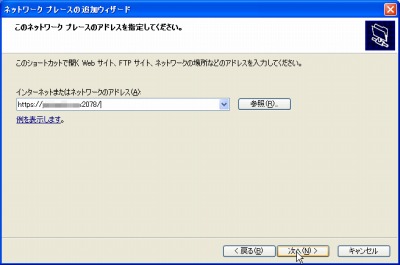
「インターネットまたはネットワークのアドレス」にサーバーのアドレスを入力します。
この例では「https://example.com:2078/」としました。アドレスの形式はいくつかありますので、サーバー提供者からの情報を参照してください。
入力を終えたら[次へ]をクリックします。

「セキュリティーの警告」が表示された場合で、通信先が信頼できる場合は[はい]をクリックします。この表示はアドレスが https で始まるなど、証明書を必要とする通信の場合に表示されます。

「ネットワークのパスワードを入力」と表示された場合は「ユーザー名」と「パスワード」を入力し、[OK]をクリックします。
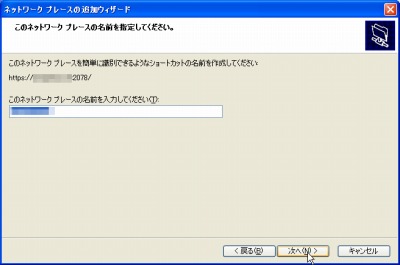
設定が正しく完了すると、今回作成した設定のネットワークプレースの名前を指定する画面になります。
名前は任意に設定できます。この例では自動的に入力される名前「example.com」のまま変更はしませんでした。
[次へ]をクリックします。
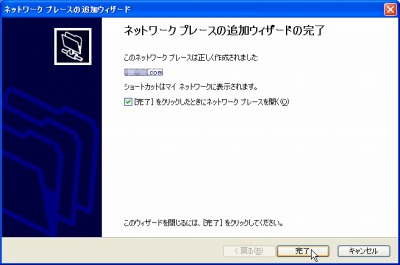
[完了]をクリックしてウィザードを閉じます。
確認
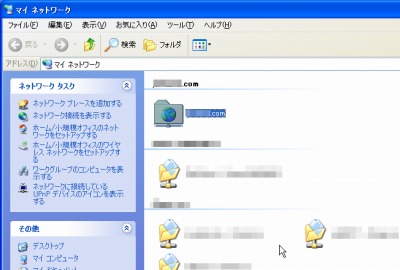
マイ ネットワークを開くと、先ほど作成したネットワーク プレースが表示されていることが確認できます。
注意
- 本操作例は Windows XP SP3 のものです
スポンサードリンク